スマートフォンと一台のアクションカムをWi-Fi接続する(シングル接続)
お使いのスマートフォンにImaging Edge Mobileをインストールすれば、スマートフォンをアクションカムのリモコンとして使えます。また、アクションカムで撮影した動画を編集したり、スマートフォンに転送できます。
このページでは、スマートフォンと一台のアクションカムをWi-Fi接続(シングル接続)する方法を説明いたします。

操作方法
お使いのスマートフォンに、Imaging Edge Mobileをインストールします。
アクションカムの準備をします。
スマートフォンとWi-Fi接続します。
Androidの場合
QRコード読み取りに対応している機種は、QRコードを使ってスマートフォンのWi-Fi設定を行うことができます。
詳細な操作手順は、以下のページをご覧ください。
Imaging Edge Mobileを起動します。
DIRECT-から始まるSSIDを選びます。
SSIDとパスワードは、取扱説明書に貼付されているシールまたは、バッテリーカバーの裏蓋に記載されています。機種により異なりますので、詳しくは以下のページをご覧ください。
SSIDはDIRECT-から始まり、固有のアルファベット、数字の文字列とアクションカムの機種名の組み合わせです。
SSIDの例
DIRECT-xxx:HDR-AS***
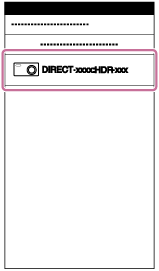
![]() で選択したSSIDに対応するパスワードを入力します。パスワードの確認方法は、
で選択したSSIDに対応するパスワードを入力します。パスワードの確認方法は、![]() をご覧ください。
をご覧ください。
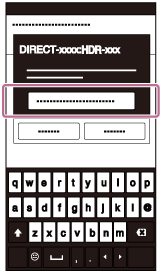
これでImaging Edge Mobileを使う準備ができました。
Imaging Edge Mobileでできること、操作方法については以下のページをご覧ください。
NFC対応のAndroidの場合
NFC非対応の機種は、Androidの場合をご確認ください。
スマートフォンのスリープおよび画面ロックを解除してください。
カメラの ![]() マークとスマートフォンの
マークとスマートフォンの ![]() マークをImaging Edge Mobileが起動するまで(1~2秒)動かさずにタッチし続けてください。
マークをImaging Edge Mobileが起動するまで(1~2秒)動かさずにタッチし続けてください。
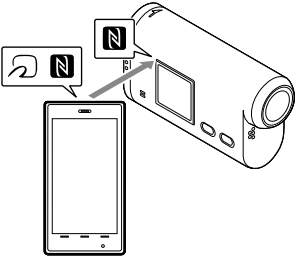
反応しない場合はスマートフォンの設定から以下をご確認ください。
- [設定]から[その他の設定]の[NFC/おサイフケータイ設定]を選び、[NFC R/W P2P]または[Reader/Writer,P2P]にチェックが入っていない場合はチェックを入れてください。それでも反応がない場合は、
 Androidの場合 の手順でNFCを使わずに接続してください。
Androidの場合 の手順でNFCを使わずに接続してください。
iPhone/iPadの場合
QRコード読み取りに対応している機種は、QRコードを使ってスマートフォンのWi-Fi設定を行うことができます。
詳細な操作手順は、以下のページをご覧ください。
QRコード読み取り操作中にパスコード入力画面が表示されることがあります。詳しくは下記ページをご覧ください。
iPhone/iPadの[設定]から[Wi-Fi]を選び、DIRECT-から始まるSSIDを選びます。
SSIDとパスワードは、取扱説明書に貼付されているシールまたは、バッテリーカバーの裏蓋に記載されています。機種により異なりますので、詳しくは以下のページをご覧ください。
SSIDはDIRECT-から始まり、固有のアルファベット、数字の文字列とアクションカムの機種名の組み合わせです。
SSIDの例
DIRECT-xxx:HDR-AS***
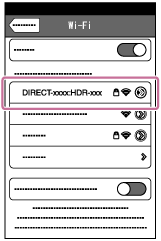
![]() で選択したSSIDに対応するパスワードを入力します。パスワードの確認方法は、
で選択したSSIDに対応するパスワードを入力します。パスワードの確認方法は、![]() をご覧ください。
をご覧ください。
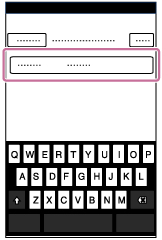
DIRECT-から始まるSSIDに接続したことを確認します。
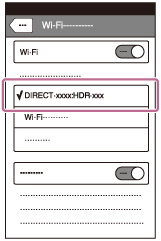
ホームに戻り、Imaging Edge Mobileを起動します。
これでImaging Edge Mobileを使う準備ができました。
Imaging Edge Mobileでできること、操作方法については以下のページをご覧ください。
NFC対応のiPhoneの場合
NFC接続は、iPhone 7以降のモデルで、iOS のバージョンが 11.0以上である必要があります。
iPhoneのスリープおよび画面ロックを解除してください。
iPhoneでImaging Edge Mobileを起動し、[カメラのNFC/QRコード読取]→[カメラのNFC読取り]→[OK]をタップする。
「スキャンの準備ができました」と表示されたら、カメラの ![]() マークと、iPhoneのカメラ部分をタッチし続けます。
マークと、iPhoneのカメラ部分をタッチし続けます。

NFCが正しく読み取りされると、チェックマークが表示されます。
その後、「読み取りが完了・・・」と表示されますので、[OK]をタップします。
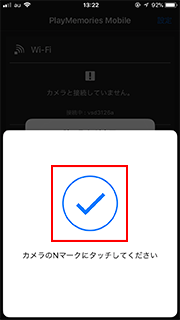
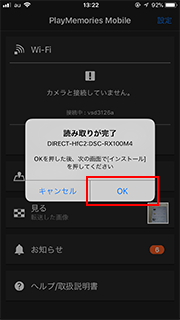
iPhoneの[設定]から[Wi-Fi]→[DIRECT-XXXXXXXX]のSSIDを選択し、Wi-Fi接続します。
Wi-Fi接続が「![]() 」になったら設定画面を終了し、Imaging Edge Mobileを起動します。
」になったら設定画面を終了し、Imaging Edge Mobileを起動します。
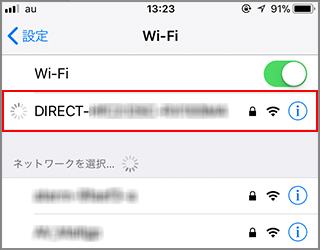
これでImaging Edge Mobileを使う準備ができました。
Imaging Edge Mobileでできること、操作方法については以下のページをご覧ください。

